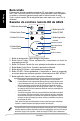User guide
2
DH Remote
Português
Está cansado de estar sentado em frente ao PC e de mexer no teclado e no
rato? Com o controlo remoto DH da ASUS, pode reproduzir, fazer uma pausa
ou ajustar o volume de qualquer canção sem ter de se levantar do sofá.
Com o controlo remoto DH na mão pode fazer muito mais com o seu PC e à
distância!
Resumo do controlo remoto DH da ASUS
1. Botão de alimentação
2. Botão Quick Power
3. Botão Full Screen
7. Botão Application
Launch
6. Botão EZ WiFi
5. Botão Noise Off
4. Botão Media
Control Zone
1. Botão de alimentação: Liga e desliga o computador
2. Botão Quick Power: Coloca rapidamente o computador no modo de
suspensão (modo S3)
3. Botão Full Screen: Permite-lhe ver a aplicação multimédia em ecrã inteiro
4. Botão Media Control Zone: Controla a aplicação multimédia
5. Botão Noise Off: Reduz o ruído gerado pelo computador
6. Botão EZ WiFi: Coloca rapidamente o computador no modo de suspensão
ao mesmo tempo que continua a permitir o funcionamento do WiFi-APSolo™
7. Botão Application Launch: Inicia a aplicação multimédia
• Para utilizar o botão Quick Power, guarde primeiro os seus dados.
• O modo Reduzir ruído é apropriado apenas para operações ligeiras como
o processamento de texto e a navegação pela web. Este modo ajusta
de forma inteligente a velocidade da ventoinha à carga do sistema.
• Os diferentes equipamentos do sistema (placas VGA, PSU, ventoinha
dochassis)terãoumfuncionamentodiferenteconformeadeniçãodo
modo Reduzir ruído.
• *Ao utilizar uma placa VGA com uma ventoinha de velocidade controlável
ou uma placa VGA sem ventoinha, não se esqueça de ligar a ventoinha
da fonte de alimentação e a ventoinha do chassis ao respectivo conector
existente na placa principal para obter melhores resultados em termos
da redução de ruído.
*Nem todas as fontes de alimentação incluem conectores para ventoinhas,
consulte o manual da placa principal para mais informações.
O modo EZ-WiFi é muito útil sobretudo quando não está perto do PC mas pretende
transferirdadosouutilizardispositivostaiscomoaplicaçõessemosouoserviço
telefónico Skype. Volte a premir o botão da função EZ-WiFi para a desactivar.
Aumentar volume
Seguinte
Anterior
Diminuir volume
Reproduzir/Pausa
Bem-vindo